Users
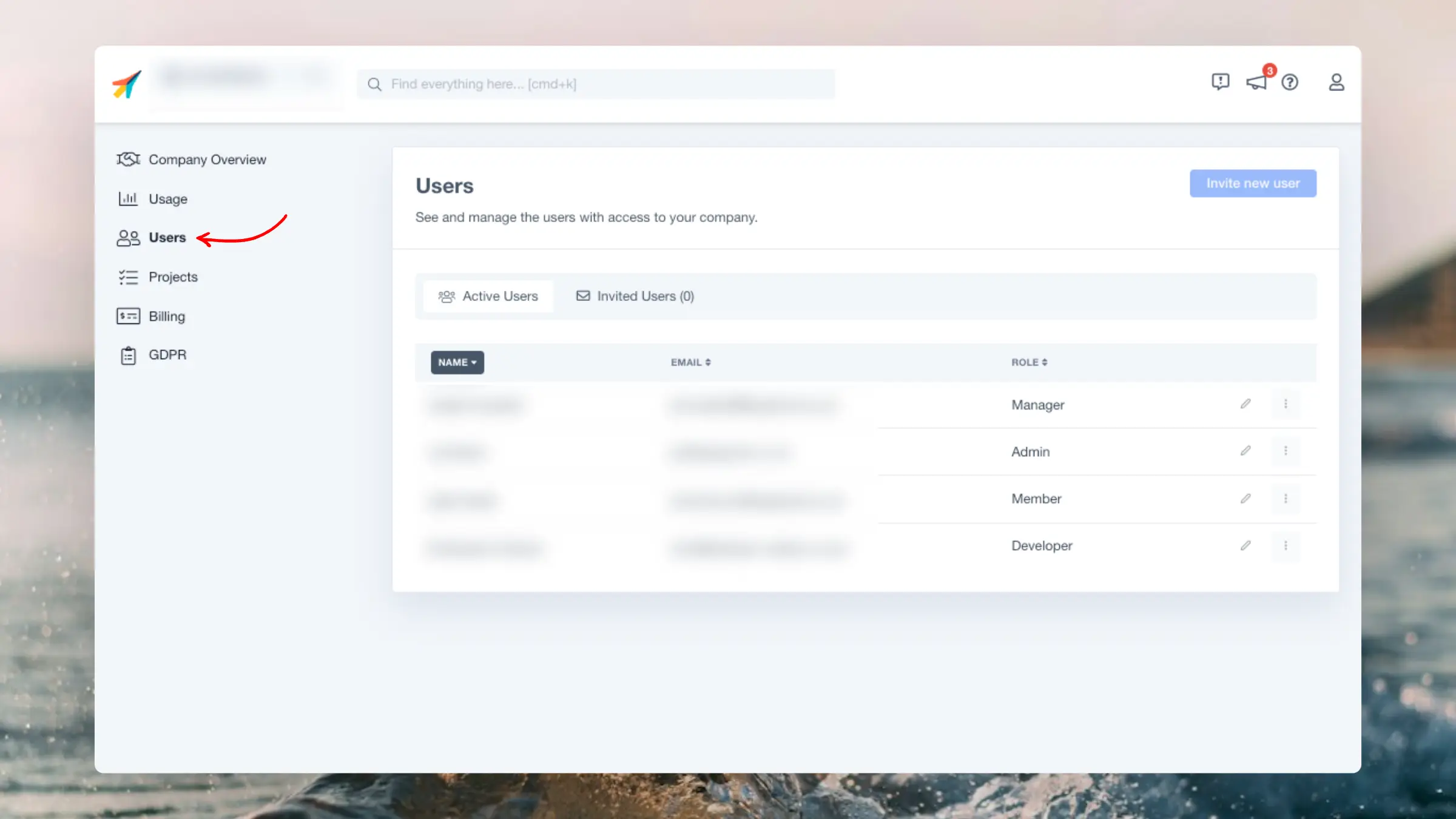
Un singolo User ha accesso a tutte le Companies, e di solito a tutti gli Stores a cui viene aggiunto, tramite un unico login su my.clerk.io. Non ci sono costi aggiuntivi per gli users, quindi consigliamo che chiunque lavori con Clerk abbia il proprio user.
Invitare nuovi users #
Gli users con ruolo Admin o Manager possono aggiungere nuovi membri del team a un account Clerk.io.
- Clicca sul nome dello Store nell’angolo in alto a sinistra
- Clicca sul nome della Company in cima al menu a tendina
- Clicca su Users
- Clicca sul pulsante Invite new user
- Inserisci il loro indirizzo email
- Imposta il ruolo più adatto alle loro esigenze
- Clicca su Send invite
Ottenere l’accesso #
Se un user ha già accesso a un’altra Company su Clerk.io, avrà automaticamente accesso anche alla tua Company alla successiva login.
Se non hanno mai usato Clerk.io prima, riceveranno una welcome email con un link per creare un nuovo user. Dopo di ciò, avranno accesso alla tua Company su Clerk.io.
Revocare gli inviti #
Una volta che l’invito è stato inviato, e mentre il nuovo user non lo ha ancora accettato, gli Admin e i Manager potranno revocarlo cliccando sull’icona Revoke invite nella scheda Invited users.
Rimuovere users #
Accanto a un User, clicca su ... > Delete e conferma nel prompt.
L’user sarà quindi rimosso dalla tua Company.
Ruoli degli users #
Nei team più grandi, non tutti gli users sono uguali. Utilizziamo i ruoli per definire chi deve avere accesso a diverse aree di Clerk.io..
Permessi #
Admin: Gli Admin possono fare tutto, inclusa la gestione degli users, la creazione degli store e la gestione della fatturazione. Ha accesso a tutti gli Stores di una company.
Manager: I Manager possono gestire gli users ma non creare stores, accedere alla fatturazione o gestire le chiavi API dello store. Ha accesso a tutti gli Stores di una company.
Member, Developer e Agency: Questi users non possono gestire gli users, creare stores o accedere alla fatturazione. Solo i developers possono gestire le chiavi API. Ha accesso a tutti gli Stores di una company.
Store member: Questi users possono accedere solo a specifici stores. Gli Admin o i Manager possono impostare i loro permessi al momento dell’invito o modificando il loro profilo.
Users con accesso a più companies #
Quando la mail di un’agency o dei developers è stata aggiunta a più account, potranno vedere tutti i loro account e stores quando effettuano l’accesso alla Dashboard.
Cliccando sul nome della company nell’angolo in alto a destra apparirà l’elenco degli Accounts a cui sei collegato e, sotto ognuno di essi, gli Stores relativi:
Al contrario, i proprietari e i marketer di ciascuno store vedranno solo il proprio account:
Questo rende semplice per agency e developers accedere rapidamente a tutti i webshop per cui lavorano.
Questa pagina è stata tradotta da un'utile intelligenza artificiale, quindi potrebbero esserci errori linguistici. Grazie per la comprensione.